સામગ્રીઓનું કોષ્ટક
મોટા ડેટાસેટ સાથે કામ કરતી વખતે, કેટલીકવાર તમારે ડેટાના અમુક ચોક્કસ ભાગને દૂર કરવાની જરૂર પડી શકે છે. આ જાતે કરવું એ ખરેખર સમય માંગી લે તેવી અને નિષ્કપટ રીત છે. એક્સેલમાં, તમે ચોક્કસ અક્ષર પછીના ટેક્સ્ટને ત્રણ અસરકારક રીતે દૂર કરી શકો છો.
વર્કબુક ડાઉનલોડ કરવાની પ્રેક્ટિસ કરો
તમે અહીંથી વર્કબુક ડાઉનલોડ કરી શકો છો.
Character.xlsm પછી ટેક્સ્ટ દૂર કરો
3 એક્સેલમાં અક્ષર પછીના લખાણને દૂર કરવાની સરળ રીતો
અહીં તમે Find & એક્સેલમાં કમાન્ડ ટૂલને બદલો, ફોર્મ્યુલાનો ઉપયોગ કરીને અને VBA કોડનો ઉપયોગ કરીને પણ.
1. શોધો & અક્ષર પછીના લખાણને કાઢી નાખવા આદેશને બદલો
અમે શોધો & એક્સેલમાં સુવિધાને બદલો. એક્સેલમાં, ચોક્કસ અક્ષર પછીના કોઈપણ ટેક્સ્ટને કાઢી નાખવાનો આ સૌથી સહેલો રસ્તો છે.
તે કરવાનાં પગલાં નીચે આપેલ છે,
પગલું 1: પ્રથમ તમારો ડેટાસેટ પસંદ કરો.
સ્ટેપ 2: પછી હોમ ટેબ હેઠળ, શોધો & પસંદ કરો -> બદલો .

પગલું 3: પૉપ-અપમાંથી શોધો અને બદલો બોક્સની બાજુમાં, શું શોધો લેબલ, અક્ષર લખો કે જેના પછી તમે ટેક્સ્ટને દૂર કરવા માંગો છો અને તેના પછી એસ્ટરિસ્ક (*) ચિહ્ન મૂકો.
પગલું 4: સાથે બદલો બોક્સ ખાલી રાખો.
પગલું5: બધા બદલો દબાવો.
વધુ સમજવા માટે, નીચેનું ચિત્ર તપાસો, જ્યાં આપણે અલ્પવિરામ (,) પછી બધું દૂર કરવા માંગીએ છીએ, તેથી અમે અલ્પવિરામ (,) ચિહ્ન લખીએ છીએ અને મૂકીએ છીએ. તેની સાથે એક ફૂદડી (*) ચિહ્ન.

પગલું 4: તે તમારા ડેટાસેટમાં અલ્પવિરામ (,) પછીના તમામ ટેક્સ્ટને દૂર કરશે.
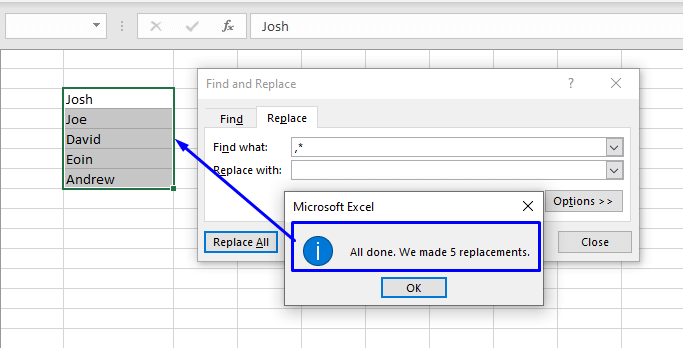
વધુ વાંચો: એક્સેલમાં અક્ષર પછી લખાણ કેવી રીતે દૂર કરવું (3 રીતો)
2. અક્ષર પછીના લખાણને દૂર કરવા માટે એક્સેલ ફોર્મ્યુલા દાખલ કરો
ઉપરની પદ્ધતિથી વિપરીત, એક્સેલમાં ચોક્કસ અક્ષર પછીના તાર દૂર કરવા માટે ફોર્મ્યુલાનો ઉપયોગ કરવો એ વધુ કાર્યક્ષમ અને વિશ્વસનીય પદ્ધતિ છે. અમલીકરણ ફોર્મ્યુલા તમારા ડેટાસેટનું વધુ અપરિવર્તિત અને નિયંત્રિત પરિણામ ઉત્પન્ન કરે છે.
ફોર્મ્યુલાનો ઉપયોગ સ્ટ્રિંગના કેટલાક ચોક્કસ બિંદુઓ પછી ટેક્સ્ટને કાઢી નાખવાની ઘણી રીતો ખોલે છે.
i. અક્ષર પછીના બધા ટેક્સ્ટને દૂર કરો
સામાન્ય ફોર્મ્યુલા:
=LEFT(cell, SEARCH("character", cell) -1) અહીં,
સેલ = તમારા ડેટાનો સેલ સંદર્ભ નંબર
અક્ષર = તે અક્ષર કે જેના પછી તમે ટેક્સ્ટને દૂર કરવા માંગો છો
જો તમે અક્ષર પછીના બધા ટેક્સ્ટને દૂર કરવા માંગતા હોવ તો ફક્ત નીચે આપેલા સ્ટેપ્સને અનુસરો,
સ્ટેપ 1: તમારા ડેટાસેટની બાજુના કોષમાં, ઉપરોક્ત ફોર્મ્યુલા લખો.
સ્ટેપ 2: Enter દબાવો.
તે ચોક્કસ અક્ષર પછીના તમામ ટેક્સ્ટને દૂર કરશે.
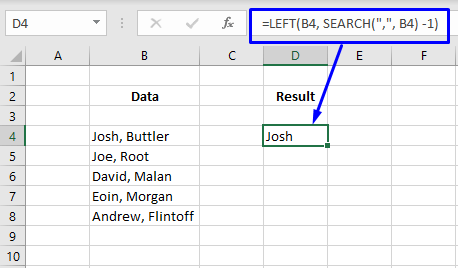
સ્ટેપ 3: નો ઉપયોગ કરીને પંક્તિને નીચે ખેંચોબાકીના ડેટાસેટ પર ફોર્મ્યુલા લાગુ કરવા માટે હેન્ડલ ભરો .

- સ્પષ્ટીકરણ:
SEARCH ફંક્શન માંથી પાત્રની સ્થિતિ ઓળખે છે કોષ (અમારા કિસ્સામાં, તે સેલ B4 ના ડેટામાં અલ્પવિરામ (,) ની સ્થિતિને ઓળખે છે) અને તેને ડાબે કાર્ય પર મોકલે છે જે શબ્દમાળાની શરૂઆતથી અક્ષરની અનુરૂપ સંખ્યાને બહાર કાઢે છે કોષમાં
ii. અક્ષરના N-th ઘટના પછી ટેક્સ્ટને દૂર કરો
પરિસ્થિતિમાં, જ્યારે તમારે ચોક્કસ અક્ષર પછીના ટેક્સ્ટને દૂર કરવાનો હોય પરંતુ તે અક્ષર શબ્દમાળામાં ઘણી વખત આવે છે, તો તમારે નીચેનાનો ઉપયોગ કરવાની જરૂર છે ફોર્મ્યુલા,
સામાન્ય ફોર્મ્યુલા: =LEFT( cell , FIND("#", SUBSTITUTE( cell , " character ", "#", n )) -1)
અહીં,
સેલ = તમારા ડેટાનો સેલ સંદર્ભ નંબર
અક્ષર = અક્ષર જે પછી તમે ટેક્સ્ટને દૂર કરવા માંગો છો
n = અક્ષરની ઘટના કે જેના પછી ટેક્સ્ટ દૂર કરવાનો છે.
# = સ્ત્રોત ડેટાસેટમાં ક્યાંય હાજર ન હોય તેવા નવા અક્ષરનો પરિચય કરાવવા માટે (તમે ઇચ્છો તે કોઈપણ અક્ષરનો ઉપયોગ કરી શકો છો પરંતુ ધ્યાનમાં રાખો કે, તે પાત્ર અનન્ય હોવું જોઈએ).
અક્ષરની N-th ઘટના પછી ટેક્સ્ટને દૂર કરવાના પગલાં નીચે આપેલ છે,
સ્ટેપ 1: તમારા ડેટાસેટની બાજુના કોષમાં, ઉપરોક્ત સૂત્ર લખો.
સ્ટેપ 2: Enter દબાવો.
તે કરશેચોક્કસ અક્ષર પછી તમામ ટેક્સ્ટ દૂર કરો.

સ્ટેપ 3: બાકીના પર ફોર્મ્યુલા લાગુ કરવા માટે ફિલ હેન્ડલ નો ઉપયોગ કરીને પંક્તિને નીચે ખેંચો ડેટાસેટનો.

- સમજૂતીઓ :
વધુ સમજવા માટે, ઉપરનું ઉદાહરણ તપાસો જ્યાં આપણે પછી બધું દૂર કરવા માંગીએ છીએ. B4 સેલમાં 2જી અલ્પવિરામ (,) તેથી અમે તેને હેશ (#) પ્રતીક સાથે બદલી કરીએ છીએ.
SUBSTITUTE(B4, ",", "#", 2)
પછી આઉટપુટને FIND ફંક્શન પર પાસ કરો જે હેશ (#) ની સ્થિતિને ઓળખે છે. અક્ષરની સ્થિતિ ઓળખ્યા પછી, FIND ફંક્શન પછી અક્ષર (,) ની પહેલાની સંખ્યા જાણવા માટે 1 ને દૂર કરે છે.
FIND("#", SUBSTITUTE(B4, ",", "#", 2)) -1
આગળ, તે અનન્ય અક્ષર (#) પહેલા અક્ષરને ખેંચવાની સૂચના સાથે LEFT ફંક્શનમાં મૂલ્ય પસાર કરે છે.
LEFT(B4, FIND("#", SUBSTITUTE(B4, ",", "#", 2)) -1)
તે તમને અલ્પવિરામ (,) પછીના તમામ ટેક્સ્ટ વિના કાપેલા ડેટાસેટનું પરિણામ આપશે.
iii. અક્ષરની છેલ્લી ઘટના પછી લખાણને દૂર કરો
એકથી વધુ વખત આવેલા ચોક્કસ અક્ષર પછીના તમામ ટેક્સ્ટને કાઢી નાખવાના કિસ્સામાં, તમારે નીચેના સૂત્રને અમલમાં મૂકવાની જરૂર છે,
સામાન્ય ફોર્મ્યુલા : =LEFT( cell , FIND("#", SUBSTITUTE( cell , " character ", "#", LEN( cell ) - LEN(SUBSTITUTE( cell , " character ","")))) -1)
અહીં,
સેલ = તમારા ડેટાનો સેલ સંદર્ભ નંબર
પાત્ર r = ધઅક્ષર કે જેના પછી તમે ટેક્સ્ટને દૂર કરવા માંગો છો.
# = સ્ત્રોત ડેટાસેટમાં ક્યાંય હાજર ન હોય તેવા નવા અક્ષરનો પરિચય કરાવવા માટે (તમે ઇચ્છો તે કોઈપણ અક્ષરનો ઉપયોગ કરી શકો છો પરંતુ ધ્યાનમાં રાખો કે, તે પાત્ર અનન્ય હોવું જોઈએ).
અક્ષરની છેલ્લી ઘટના પછી ટેક્સ્ટને દૂર કરવાના પગલાં નીચે આપેલ છે,
સ્ટેપ 1: તમારા ડેટાસેટની બાજુના કોષમાં, ઉપરોક્ત સૂત્ર લખો.
સ્ટેપ 2: Enter દબાવો.
તે ચોક્કસ અક્ષર પછીના તમામ ટેક્સ્ટને દૂર કરશે.

સ્ટેપ 3: બાકીના ડેટાસેટ પર ફોર્મ્યુલા લાગુ કરવા માટે ફિલ હેન્ડલ નો ઉપયોગ કરીને પંક્તિને નીચે ખેંચો.
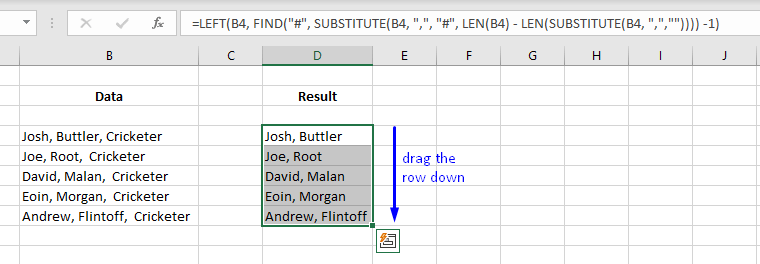
- સ્પષ્ટીકરણો:
વધુ સમજવા માટે, ઉપરનું ઉદાહરણ તપાસો કે જ્યાં આપણે ફક્ત રાખવા માંગીએ છીએ ક્રિકેટરનું નામ, વ્યવસાય નહીં.
તો પ્રથમ, આપણે મૂળ લખાણમાં કેટલા અલ્પવિરામ છે તે શોધવાનું છે. તેથી, અમે દરેક અલ્પવિરામને (“”) ને SUBSTITUTE ફંક્શન સાથે બદલીએ છીએ અને આઉટપુટને LEN ફંક્શન માં પાસ કરીએ છીએ:
LEN(SUBSTITUTE(B4, ",",""))
પછી સ્ટ્રીંગમાં હાજર અલ્પવિરામ (,)ની કુલ સંખ્યા મેળવવા માટે મૂળ શબ્દમાળાની કુલ લંબાઈમાંથી પરિણામી સંખ્યાને બાદ કરો (જે છેલ્લા અલ્પવિરામની ક્રમાંકિત સંખ્યા પણ છે. ).
LEN(B4) - LEN(SUBSTITUTE(B4, ",",""))
આગળ, તમે ઉપરોક્ત ચર્ચામાંથી FIND(SUBSTITUTE()) ફોર્મ્યુલાથી પહેલેથી જ પરિચિત છો જેનો ઉપયોગ મેળવવા માટે કરવામાં આવ્યો હતો. ની સ્થિતિસ્ટ્રીંગમાં છેલ્લો અલ્પવિરામ (,) જે આપણને ઉપર ચર્ચા કરેલ LEN(SUBSTITUTE()) સૂત્રમાંથી મળ્યો છે.
FIND("#", SUBSTITUTE(B4, ",", "#", LEN(B4) - LEN(SUBSTITUTE(B4, ",",""))))
આગળ, અમે તમામ ટેક્સ્ટને દૂર કરવા માટે મૂળ ડેટાની લંબાઈમાંથી પરિણામી આઉટપુટને બાદ કરીએ છીએ.
LEFT(B4, FIND("#", SUBSTITUTE(B4, ",", "#", LEN(B4) - LEN(SUBSTITUTE(B4, ",","")))) -1)
તે વ્યવસાયો વિના ક્રિકેટરના નામનો ડેટાસેટ બનાવશે.
વધુ વાંચો: એક્સેલ સેલમાંથી ટેક્સ્ટ કેવી રીતે દૂર કરવી (9 સરળ રીતો)
સમાન વાંચન
- એક્સેલમાં સેલમાંથી ચોક્કસ ટેક્સ્ટ કેવી રીતે દૂર કરવી (સૌથી સરળ 11 રીતો)
- એક્સેલ ફોર્મ્યુલા (5 પદ્ધતિઓ) વડે સ્પેસ પહેલાં ટેક્સ્ટને કેવી રીતે દૂર કરવું
3. એક્સેલમાં અક્ષર પછીના ટેક્સ્ટને દૂર કરવા માટે VBA કોડ એમ્બેડ કરો
જો તમે એક્સેલના અનુભવી વપરાશકર્તા છો તો આ પદ્ધતિ ફક્ત તમારા માટે જ છે. અક્ષર પછીના ટેક્સ્ટને દૂર કરવા માટે VBA નો ઉપયોગ કરવો એ કામ પૂર્ણ કરવાની સૌથી ઝડપી રીત છે.
પગલું 1: તમારા કીબોર્ડ પર Alt + F11 દબાવો અથવા ટેબ પર જાઓ વિકાસકર્તા -> વિઝ્યુઅલ બેઝિક વિઝ્યુઅલ બેઝિક એડિટર ખોલવા માટે.

પગલું 2: મેનુ બારમાંથી, શામેલ કરો -> મોડ્યુલ .

સ્ટેપ 3: નીચેના કોડને કોપી કરો અને કોડ વિન્ડોમાં પેસ્ટ કરો.
2129
તમારો કોડ હવે ચલાવવા માટે તૈયાર છે.
પગલું 4: રુચિની વર્કશીટ પર જાઓ, ઇચ્છિત શ્રેણી પસંદ કરો, તેની પાસેની કૉલમ ખાલી રાખવાની ખાતરી કરો કારણ કે મેક્રો અહીં પરિણામ પ્રદર્શિત કરશે.
પગલું 5: પછી નેવિગેટ કરો વિકાસકર્તા -> મેક્રો.

પગલું 6: મેક્રો નામ પસંદ કરો રિમૂવ_ટેક્સ્ટ_આફ્ટર_કેરેક્ટર - > ચલાવો

તે તમને એક્સેલમાં અક્ષર પછીના ટેક્સ્ટને દૂર કરવાનું પરિણામ બતાવશે.
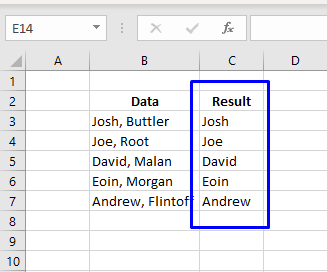
વધુ વાંચો: એક્સેલમાં કૉલમમાંથી ચોક્કસ ટેક્સ્ટ કેવી રીતે દૂર કરવી (8 રીતો)
નિષ્કર્ષ
આ લેખમાં, આપણે એક્સેલમાં ચોક્કસ અક્ષર પછી ટેક્સ્ટ કેવી રીતે દૂર કરવું તે શીખ્યા. અમે તે કેવી રીતે કરવું તે ફક્ત પાત્રની 1લી ઘટનાથી જ નહીં પણ છેલ્લી અને Nમી ઘટનાઓથી પણ શોધી કાઢીએ છીએ. હું આશા રાખું છું કે આ લેખ તમારા માટે ખૂબ જ ફાયદાકારક રહ્યો છે. જો તમારી પાસે વિષય સંબંધિત હોય તો કોઈપણ પ્રશ્નો પૂછવા માટે નિઃસંકોચ.

